¶ 1. Установка интеграционного решения
Для функционирования интеграционного решения «Модуль 1С: Dinect для 1С: Розница» необходимо:
- Осуществить бэкапирование конфигурации и базы данных клиента;
- Осуществить загрузку дополнения к конфигурации;
- Файлы обработок и отчетов Dinect определяем в отдельно созданный каталог в рабочем каталоге 1С. Каталог можно назвать Dinect;
Для того, чтобы осуществить настройку текущей 1С для работы с Dinect – определить Din и так далее, необходимо через режим Файл – Открыть – Открыть обработку НастройкиДинект83_Розница.epf. Откроется форма «Настройки динект» (Рис. 1):
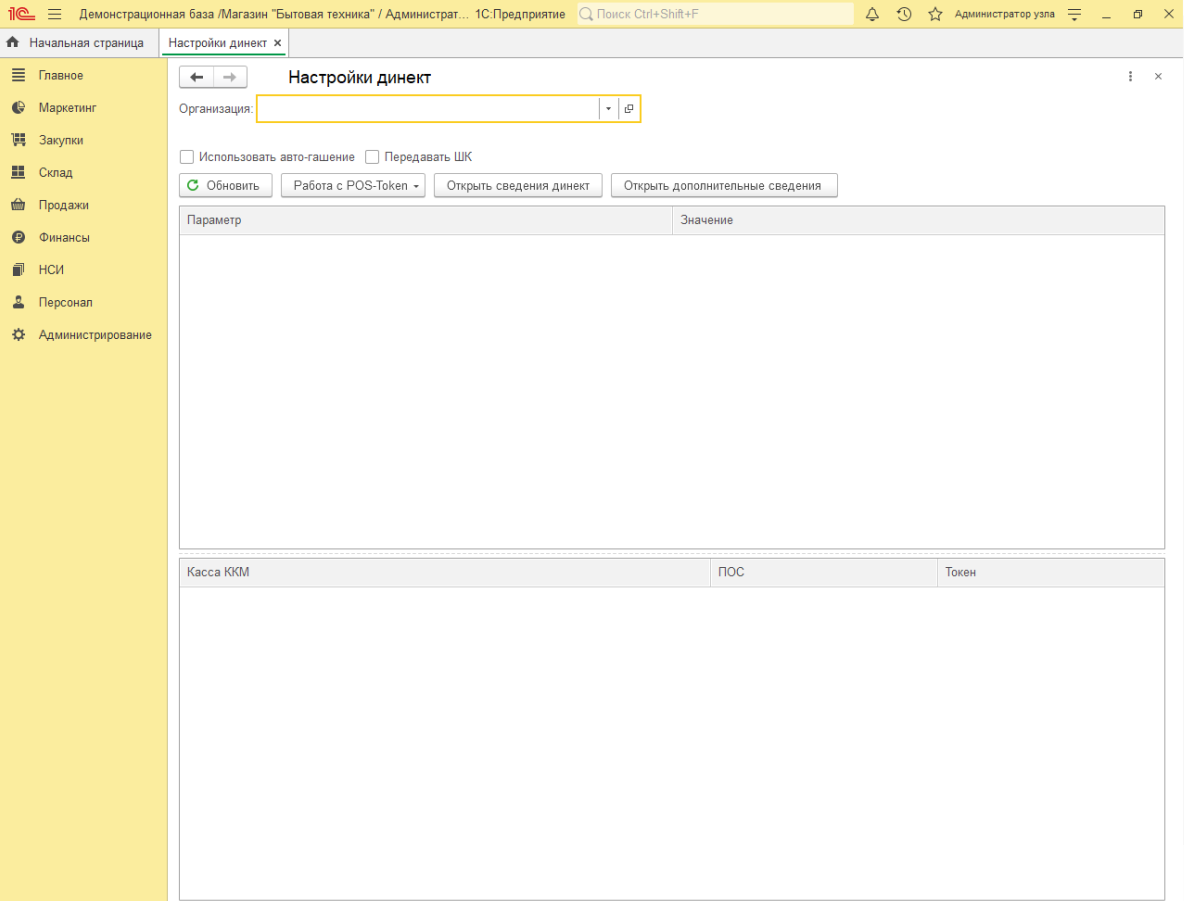
Необходимо произвести настройки, а именно:
- Организация – поднимается справочник организаций, который есть в 1С, выбираем из справочника ту организацию, подключение которой мы осуществляем.
- Использовать автогашение - эта настройка влияет на то, сможет ли оператор выбрать купон для погашения, или купон будет определять Dinect. Эта настройка должна быть выбрана Участником, с пониманием следствий.
- Адрес сервера динект №1 и Адрес сервера динект №2 заполняются значениями адреса доступа к API: для работы на Production (то есть с реальными данными) в эти поля необходимо внести адрес http://pos-api.dinect.com/20130701/
- Примечание: В дальнейшем версия API (20130701) может быть изменена – информация будет доведена отдельно, и необходимо будет осуществить перевод интегрированных Участников на новую версию API – то есть изменить в настройках значение 20130701.
- Токен APP – это поле, в которое необходимо скопировать значение Application Token – значение ключа, который разрешает данной 1С работать с API Dinect. Значения передаются отдельным файлом «Сопроводительная для специалистов Dinect».
- Важно: для презентаций и тестирования – один ключ, для работы в промышленной эксплуатации – другой.
- Токен – это поле заполняется автоматически при подключении Кассы организации.
- DIN – прописываем значение DIN кода Места продаж – то есть магазина.
- POS – прописываем название кассы организации – это фиктивная касса, которая отсутствует в справочнике касс 1С. Создается для того, чтобы от ее имени проводились транзакции по конвертации карты, а так же от имени данной кассы будут проводиться документы Реализация Товаров и Услуг.
- Касса ККМ – вторая часть окна – нижняя – содержит справочник касс, активных для текущей организации, необходимо заполнить значение ПОС – именно таким под этим именем касса будет отражаться в Едином кабинете, и под этим именем кассы будут записываться продажи на Dinect.
Описание пунктов командного меню обработки:
- Использовать авто-гашение – установка данного маркера переводит модуль в работу с купонами в автоматическом режиме – это означает, что Dinect сам будет определять какие купоны будут использованы в данном расчете скидки;
- Пункт меню «Обновить» - осуществляет перезаполнение табличной части обработки сохраненными данными.
- Пункт меню «Работа с POS-Token» - вызывает подменю (см. Рис. 2 - Пункт меню «Работа с POS-Token»):
- Ввести Token Приложения – вызывает окно ввода значения Token Приложения.
- Получить POS Token на организацию – инициализация получения токена POS Терминала для организации. Используется в том случае, если документ продажи торговой точки – реализация товаров и услуг.
- Отключить POS Token на организацию – инициализация отключения токена POS Tерминала для организации.
- Проверить состояние POS-Token организации – проверить текущий статус токена организации;
- Ввести POS-Token организации вручную – форма для ввода значения токена вручную.
- Получить POS-Token на кассу ККМ – инициализация получения Токена для кассы ККМ;
- Отключить POS-Token кассы ККМ – инициализация отключения кассы ККМ.
- Проверить состояние POS-Token кассы ККМ – проверить текущий статус токена кассы ККМ
- Ввести POS-Token кассы вручную – форма для ввода значения токена вручную.
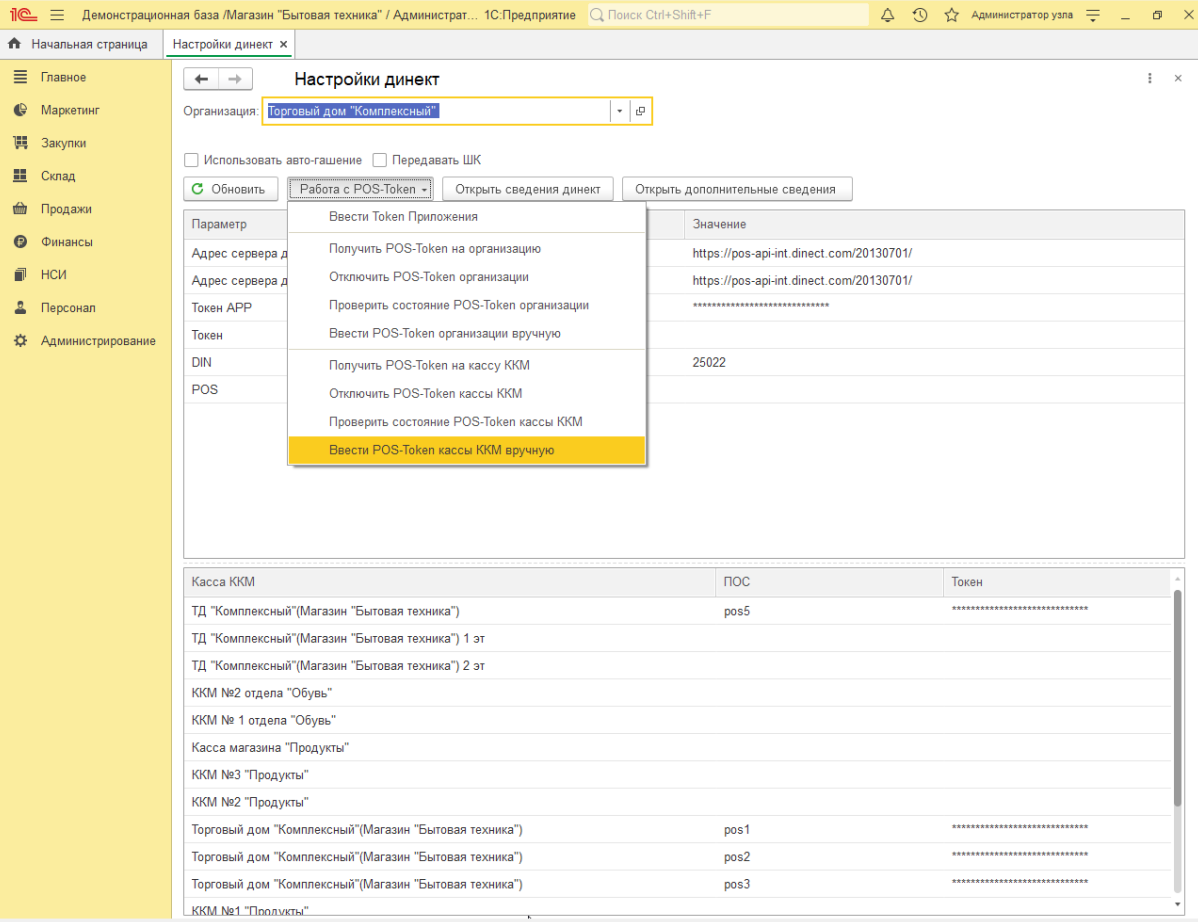
Форма АРМ кассира должна содержать функциональную клавишу «Скидка Динект».
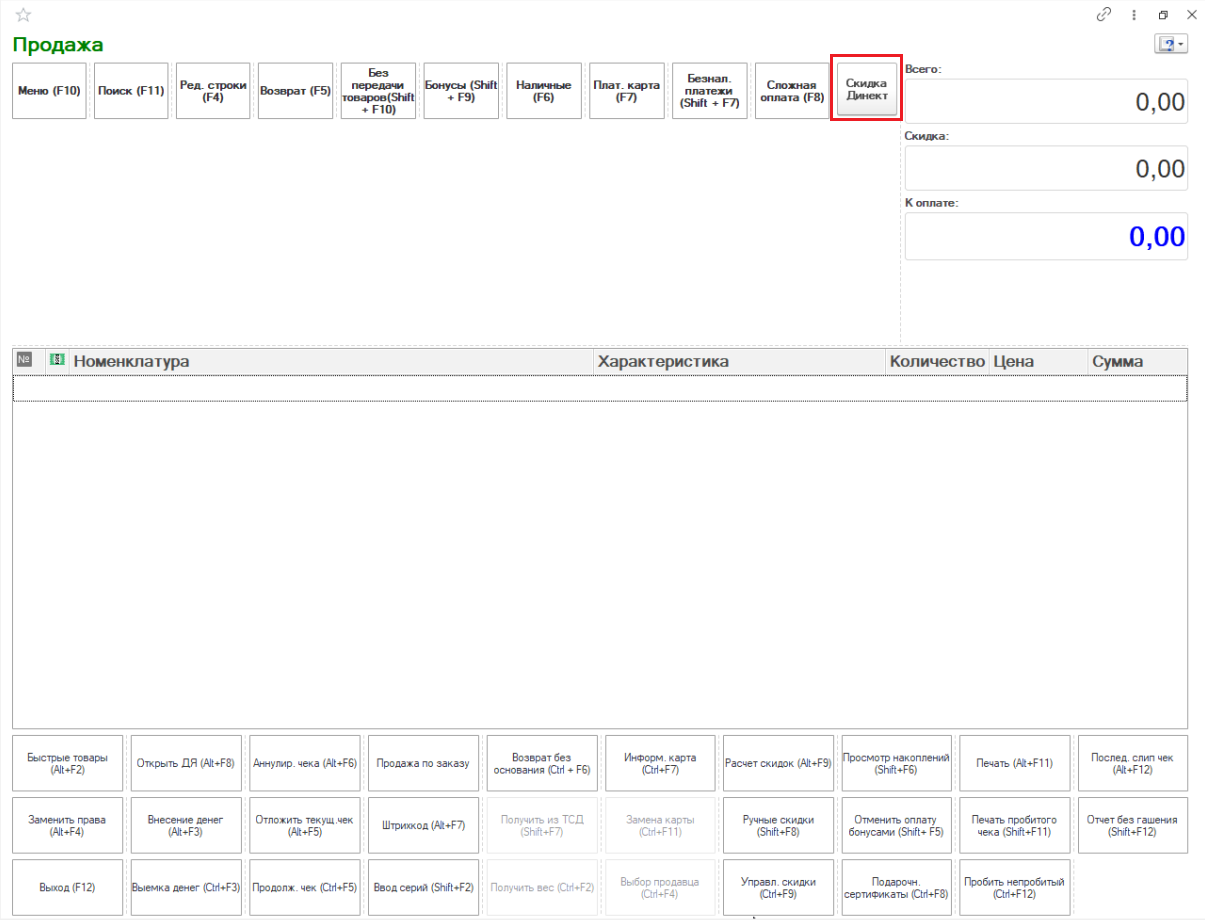
¶ 2. Подключение Участника к Системе Dinect
На этапе проведения интеграции Участник должен быть заведен в Едином кабинете Системы Dinect, должен быть получен уникальный идентификатор Участника.
Для того, чтобы осуществить подключение Участника к Системе Dinect, необходимо выполнить ряд настроек встроенного модуля Dinect:
Сервис – Внешние печатные формы и обработки – Внешние обработки – Настройки динект.
- Организация – выбираем Организацию. Форма опрашивает справочник организаций 1С;
- POS – заполняем значение идентификатора Кассы. Данный идентификатор кассы будет обозначен для документов Реализация товаров и услуг. Данное значение заполняется, если Участник работает с типом документа «Реализация».
- Адрес сервера динект №1 – Заполняется значение адреса сервера Dinect. Значение передается специалистом Dinect.
- Адрес сервера динект №2 - Заполняется значение адреса сервера Dinect. Значение передается специалистом Dinect.
- DIN – заполняется значение уникального идентификатора Участника Системы Dinect
- Пункт меню «Работа с POS Token» - Ввести Token приложения – ввести значение токена приложения. Значение передается специалистом Dinect.
- Пункт меню «Работа с POS Token» - Получить POS-Token на организацию – запрашивается токен на Организацию – заполняется значение Токен. Данный токен будет привязан в Системе к значению POS. После того как POS Token был запрошен, токен должен быть активирован в Едином кабинете Участника (см. раздел – Работа с Токен в Едином кабинете Участника)
- Пункт меню «Работа с POS Token» - Проверить состояние POS-Token Организации – после того, как процедура активации токена в Едином кабинете была выполнена, необходимо проверить состояние токена. Если токен активен, то организация подключена к Системе.
В том случае, если Организация работает через документ Чек ККМ или АРМ кассира, соответственно, со справочником Кассы ККМ, то необходимо осуществить подключение каждой Кассы ККМ.
Форма Настройки динект поднимает справочник Касс ККМ.
Для того, чтобы подключить к Системе Dinect Кассу ККМ, определяем ее курсором, далее Работа с POS-Token – Получить POS-Token на Кассу ККМ. Значение будет определено, далее через Единый Кабинет Участника активируется токен и производится проверка статуса токена через «Проверить состоние POS-Token кассы ККМ» в «Настройки динект».
В результате, мы имеем заполненную форму.
Значения токенов скрыты сознательно.
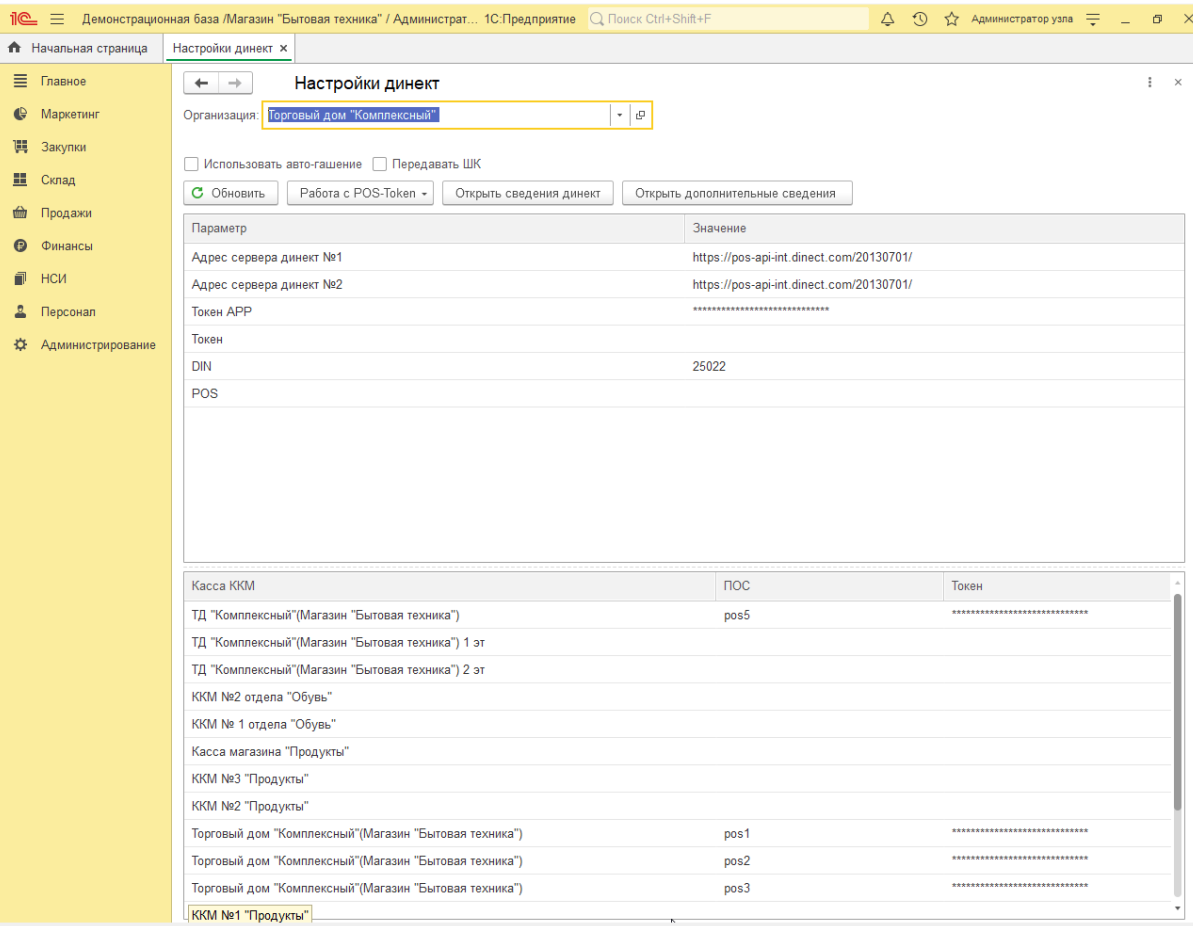
¶ 3. Использование интеграционного решения, операция «продажа»
Для предоставления скидки покупателю необходимо:
1. Заполнить документ продажи
2. Вызвать процедуру расчета/предоставления скидки кнопка на форме документа – Скидка Динект
3. В окне «Идентификация покупателя в системе Dinect» необходимо выбрать один из предложенных способов, ввести номер и нажать «Идентифицировать».
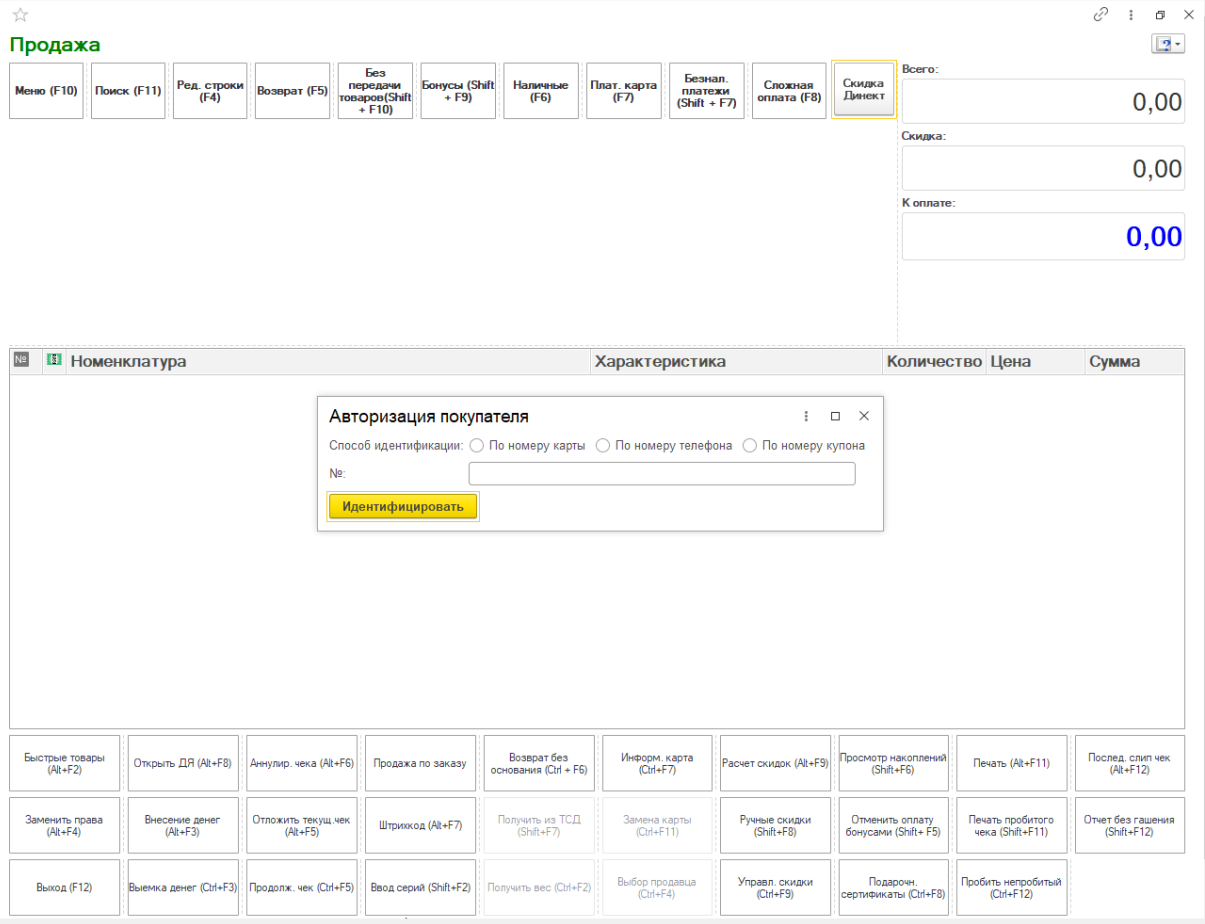
В случае удачной идентификации будет выдано диалоговое окно предоставления скидки.
4. В данном окне необходимо указать используемый вариант скидки и выполнить ее расчет путем нажатия на кнопку «Рассчитать скидку»
Возможные варианты предоставления скидки:
- Списание бонусов – для списания бонусов необходимо заполнить реквизит «Списать бонусов»
- Гашения купона/сертификата – для расчета купоном/сертификатом необходимо заполнить таблицу «Таблица купонов/сертификатов» номерами купонов/сертификатов
- Начисление бонусов - Начисление бонусных баллов производится путем продажи товара по его 100% стоимости, т.е. необходимо оставить пустыми реквизит «Списать бонусов» и таблицу «Таблица купонов сертификатов»
- Предоставление % скидки
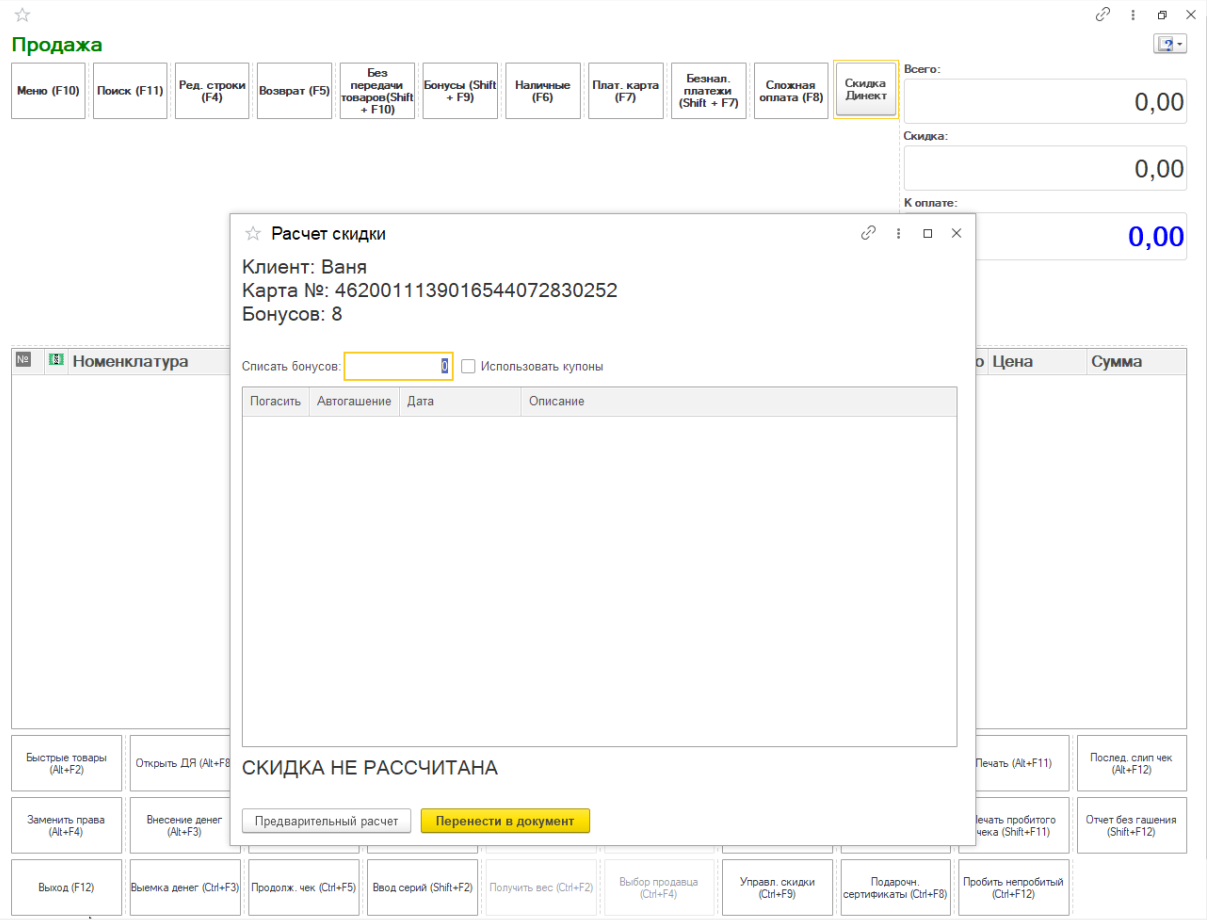
5. По кнопке «Предварительный расчет» на форме будет отображен результат расчета скидки.
6. Для того чтобы перенести скидку в документ необходимо нажать «Перенести в документ»
7. Провести документ продажи. После проведения документа продажи, в случае расчета скидки с использованием интеграционного решения в системы Dinect будет автоматически зафиксирована данная продажа и информация об использованной программы лояльности (произойдет начисление/списание бонусных балов, гашение купонов/сертификатов).
¶ 4. Использование интеграционного решения, операция «возврат»
Возврат в системе Dinect может быть только полным. Частичный же возврат технически осуществляется двумя операциями:
- Оформление полного возврата от покупателя (всех позиций документа продажи)
- Оформление продажи покупателю на невозвращенный товар
В виду имеющейся специфики работы системы Dinect, возврат от покупателя оформляется в конфигурации 1С участника штатными документами, с соблюдением вышеизложенной особенности.
Примечание: Возврат от покупателя в конфигурации 1С участника, оформленный на основании документа продажи, который не участвовал в продаже в системе Dinect (по данному документу продажи не была применена программа лояльности в системе Dinect) оформляется стандартным способом, описанным в документации к конфигурации 1С участника, поставляемой фирмой «1С». Такой возврат не участвует в системе Dinect.
¶ 5. Логирование операций Dinect
Все операции Dinect логируются, в рабочем каталоге 1С формируется папка «ЛогДинект», в которой расположен файл лога. Лог создается на операционную дату.
¶ 6. Работа с Токен в Едином кабинете Участника
Для того, чтобы активировать или деактивировать токен той или иной кассы, необходимо войти в Единый Кабинет Участника - http://office.dinect.com/login/
Доступ к данному ресурсу выдается при подключении Участника и оформлении договорных отношений.
В Едином Кабинете Участника пункт меню: Настройки – Лицензии POS отражается перечень всех токенов касс, когда-либо сформированных для данной организации–Участника. С токеном кассы возможно выполнить следующие действия в зависимости от статуса: Активен – Деактивировать, Новый – Принять или Отклонить.
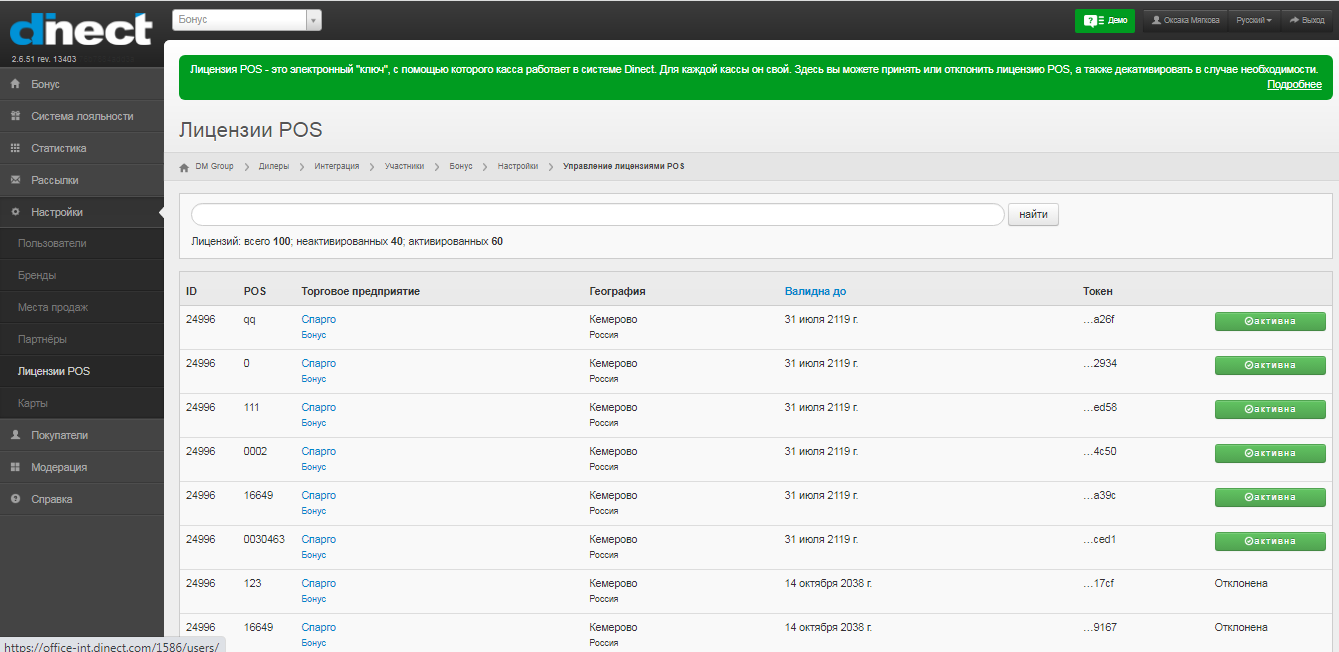
¶ 7. Деинсталляция модуля Dinect
В случае необходимости удалить модуль Dinect необходимо выполнить следующие действия:
- Сформировать отчет о транзакциях совершенных через Dinect через Отчеты Dinect 1C и Единый Кабинет. Согласовать и подписать данные отчеты.
Необходимо для осуществления взаимных расчетов по проведенным транзакциям.
Далее переходить к технической деинсталляции модуля.
- Бэкапирование конфигурации и базы данных;
- Через конфигуратор удалить дополнение к конфигурации;
- Мы привели конфигурацию в состояние, когда объекты Dinect удалены, необходимо сохранить изменения – дискета – и обновить изменения для БД – F7. 1C даст сообщение об объектах, которые были удалены. Применяем.
- Запуск 1С Предприятия.
- 1С Предприятие – Сервис – Внешние печатные формы и обработки – Внешние обработки – Пометить на удаление «Настройки Динект».
- Удалить обработки Dinect из каталогов 1С
- 1С Предприятие – проверка дееспособности 1С. Проведение документов на продажу, на возврат.
Важно! Интеграционный модуль представляет собой несколько внешних обработок и объектов конфигурации, которые имеют отношение только к документам продажи. Потому Dinect не может являться причиной некорректного построения отчетов или иных бизнес-процессов в 1С.
При отключении Участника и деинсталляции модуля Dinect следует подписывать акт, оформляемый в свободной форме, что Участник не имеет никаких претензий к работоспособности его программного обеспечения, что все функции работают корректно.
Акт подписывается и ставятся печати.
¶ 8. Служба поддержки
Если в ходе работы у вас возникнут вопросы, смело обращайтесь в службу поддержки:
-- на e-mail support@dinect.com
-- по телефону +7 (499) 113-30-03
-- в телеграм
Обратите внимание, что служба поддержки работает с 9 до 17 часов по московскому времени с понедельника по пятницу.
Заявки регистрируются без перерывов и выходных.